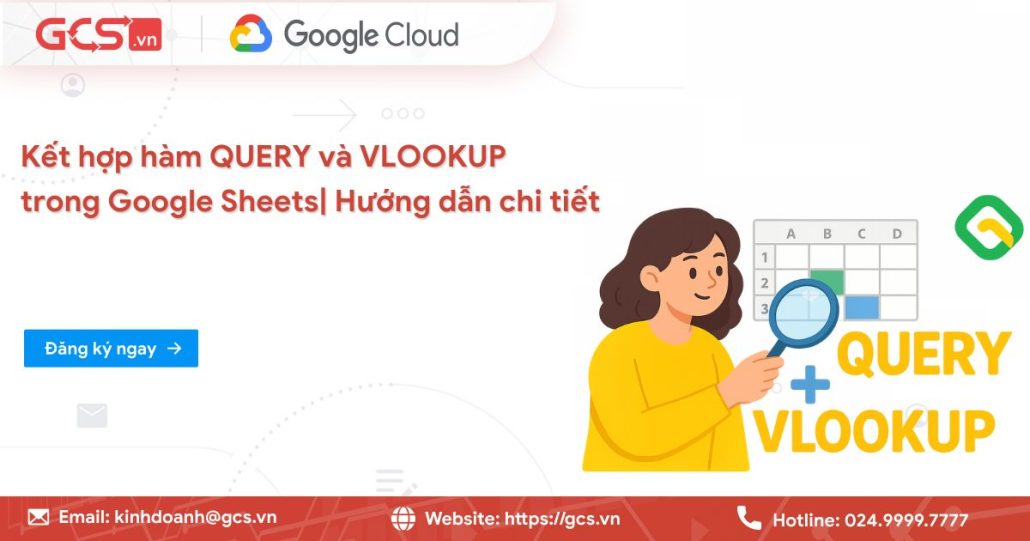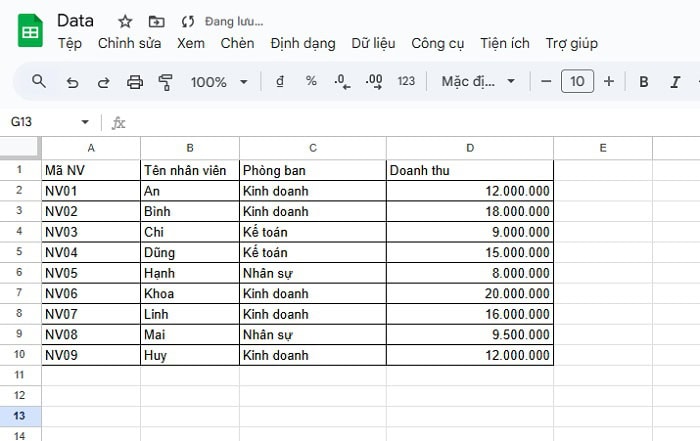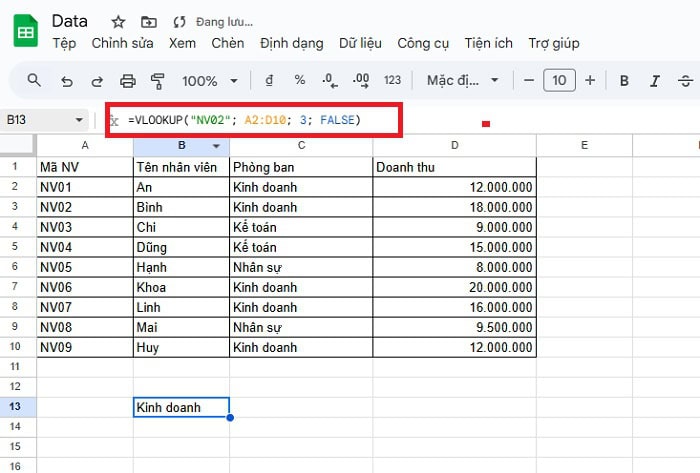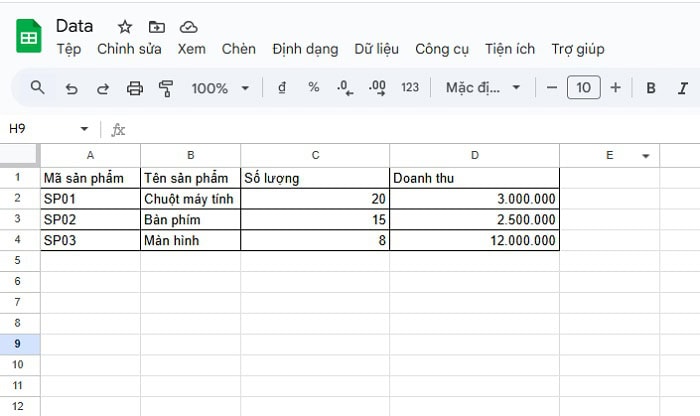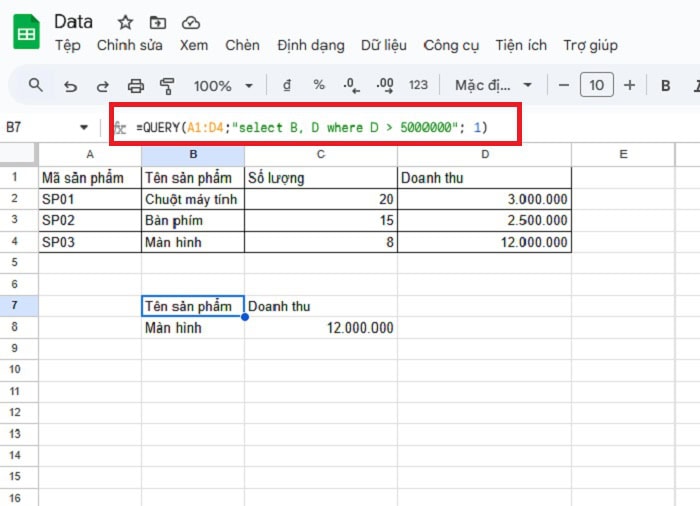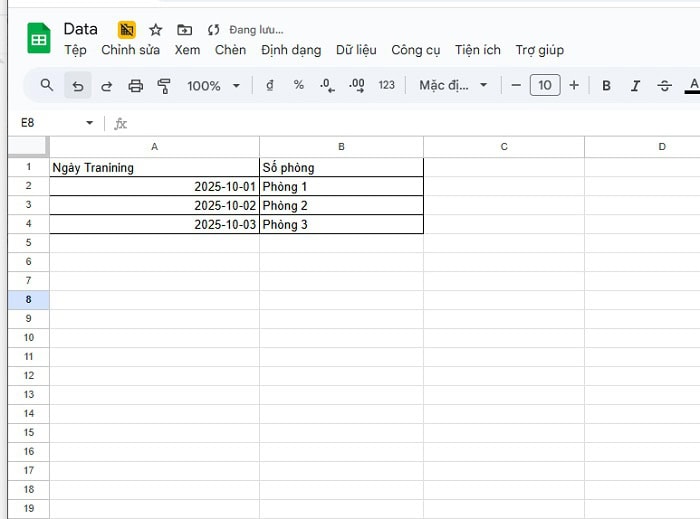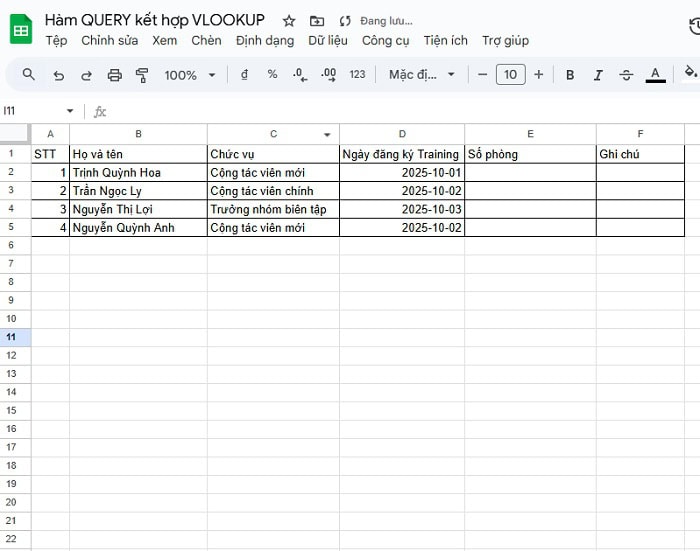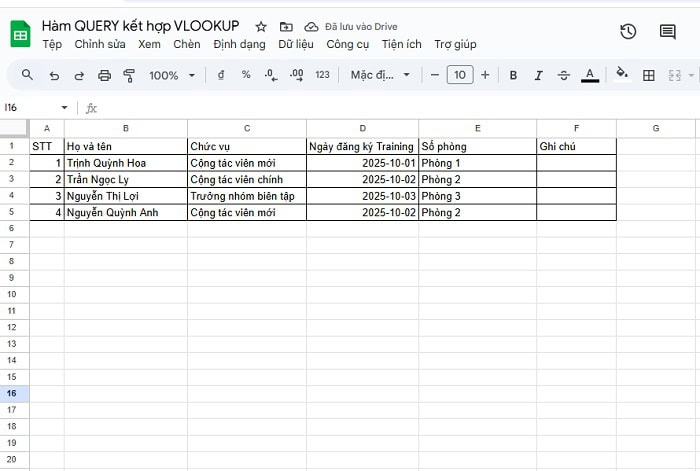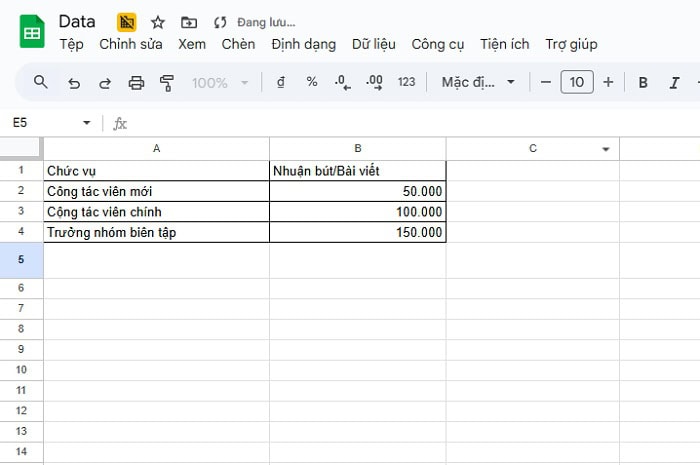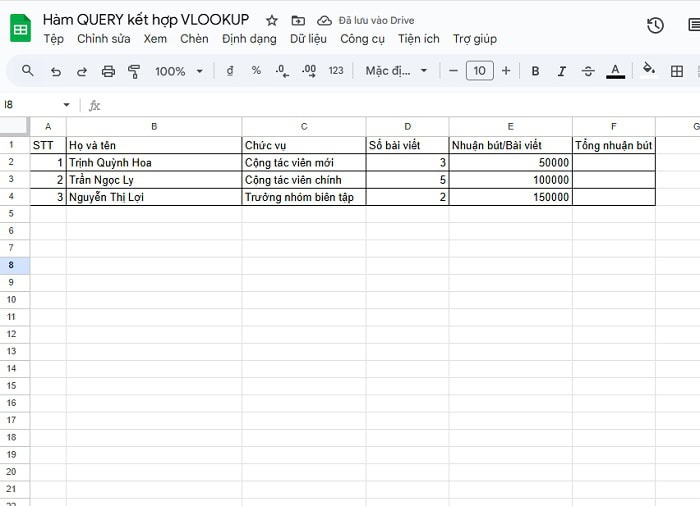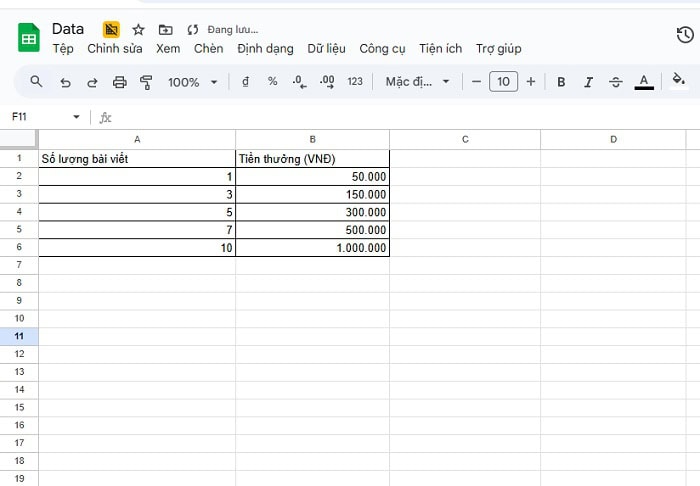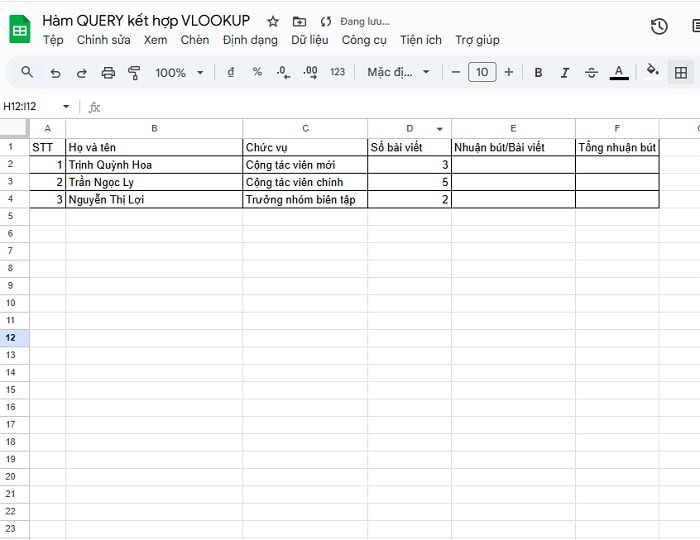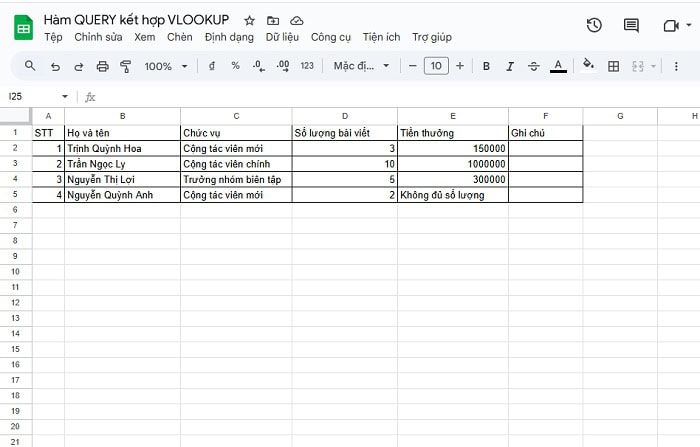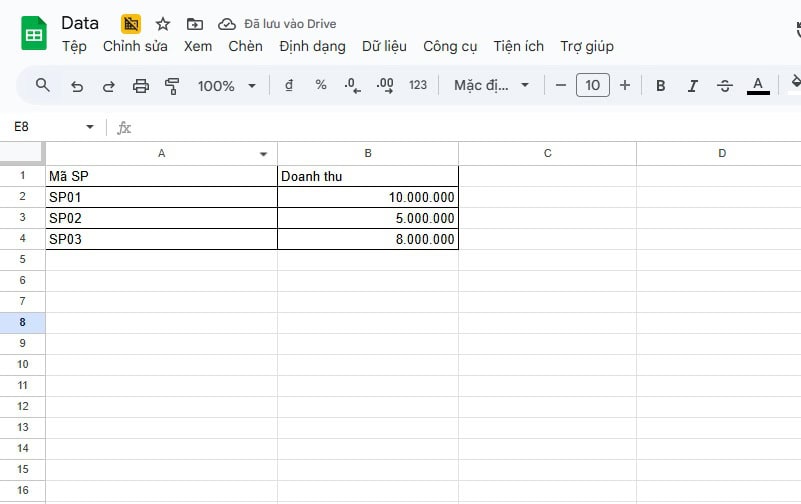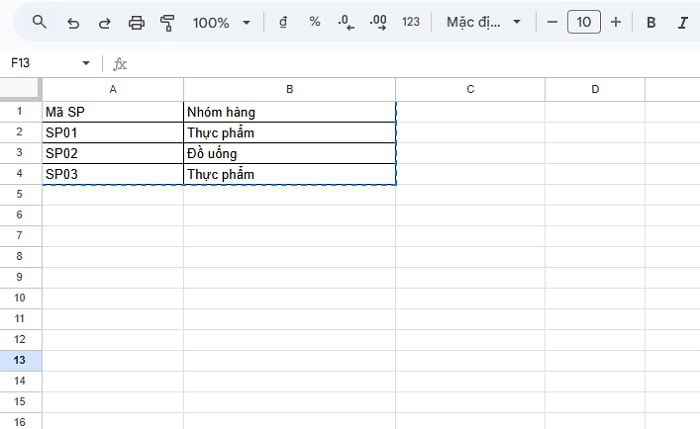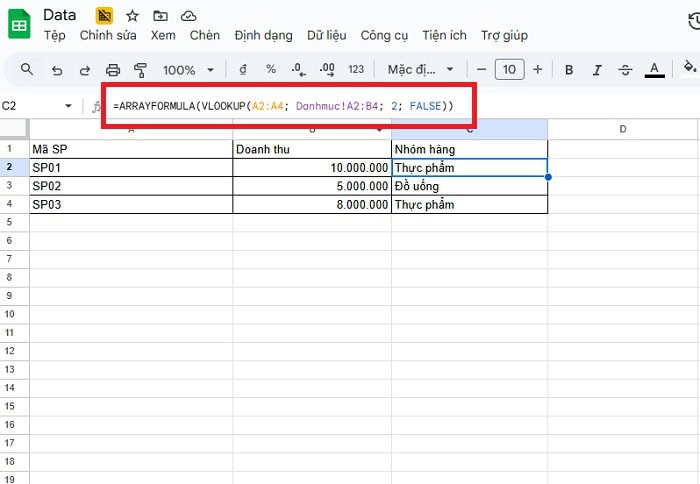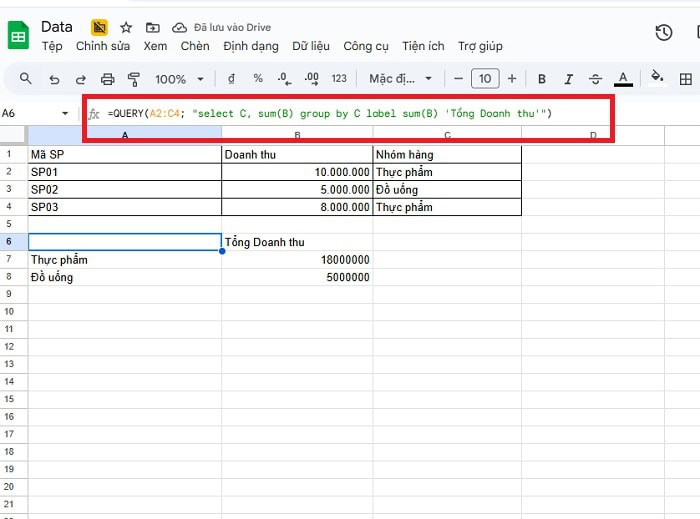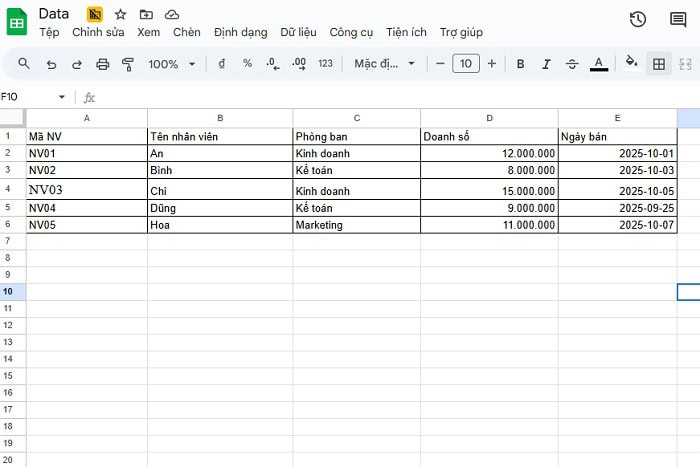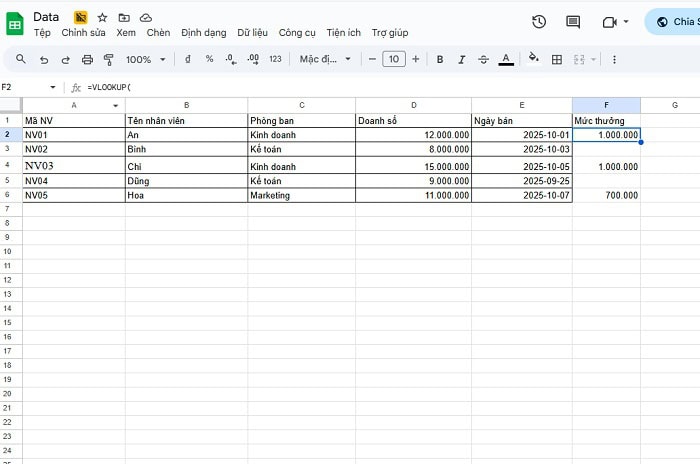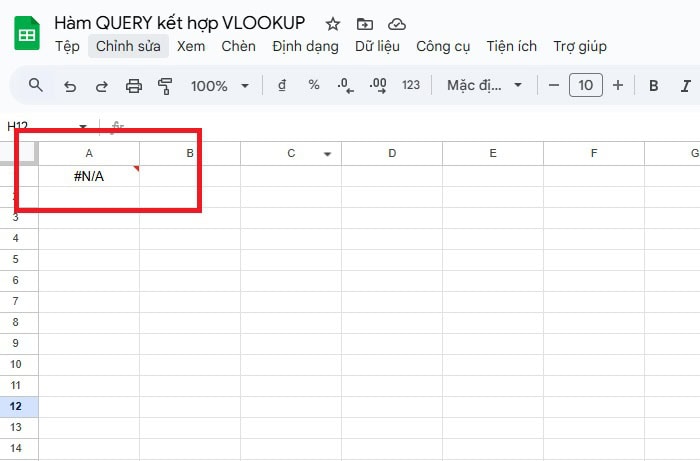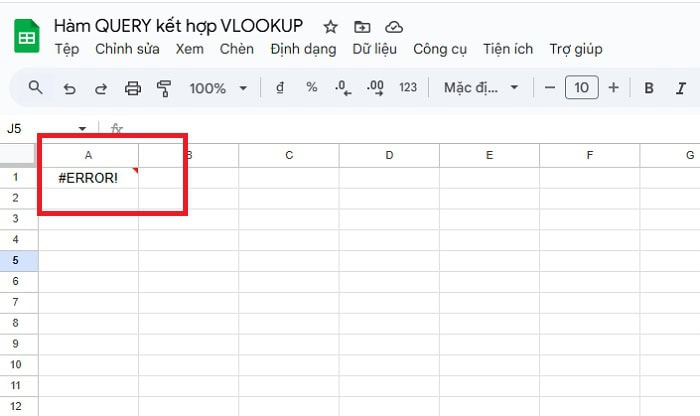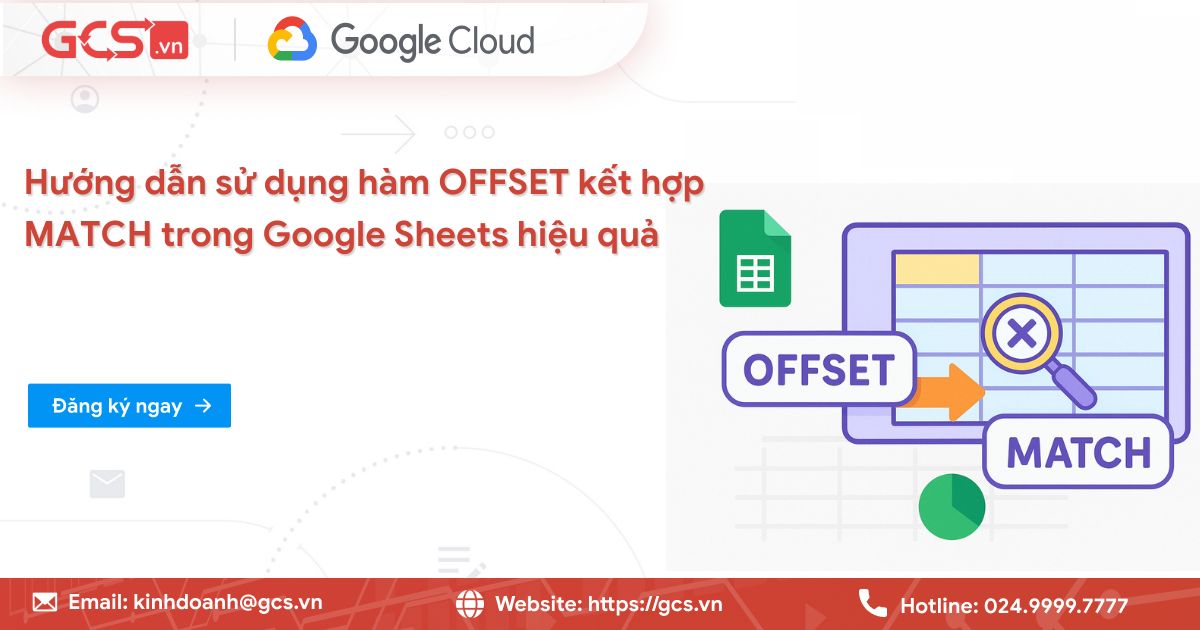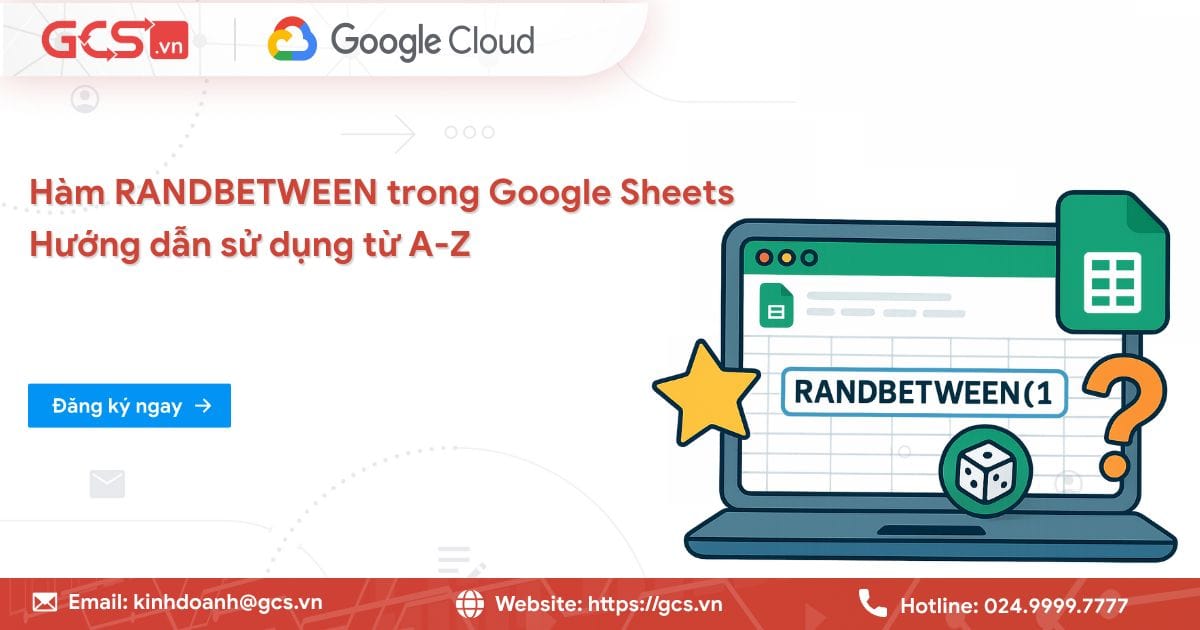Kết hợp hàm QUERY và VLOOKUP trong Google Sheets | Hướng dẫn chi tiết
Kết hợp hàm QUERY và VLOOKUP trong Google Sheets giúp xử lý dữ liệu linh hoạt và chuyên nghiệp. Bởi vì, khi hai hàm kết hợp với nhau, bạn có thể lọc, truy xuất, tổng hợp và tra cứu dữ liệu từ nhiều bảng khác nhau chỉ với một công thức duy nhất. Để các bạn hiểu rõ về tính năng, công dụng và lợi ích của việc kết hợp hàm QUERY và VLOOKUP trong Google Sheets này. Bài viết này sẽ hướng dẫn chi tiết cách áp dụng kết hợp hàm QUERY và VLOOKUP, giúp các bạn dễ hiểu nhất.
Hàm VLOOKUP trong Google Sheets là gì?
Hàm VLOOKUP trong Google Sheets là công cụ được sử dụng để tra cứu giá trị theo chiều dọc trong bảng dữ liệu. Nói cách khác, hàm VLOOKUP giúp tìm kiếm một giá trị nhất định trong cột đầu tiên của bảng, sau đó trả về thông tin tương ứng ở một cột khác nằm cùng hàng.
Hàm VLOOKUP thường xuyên dùng để làm việc với báo cáo, danh sách nhân viên, dữ liệu bán hàng hoặc bảng sản phẩm. Bởi nhờ hàm VLOOKUP, việc tìm kiếm dữ liệu trở nên tự động, nhanh và chính xác hơn nhiều so với thao tác thủ công.
Cú pháp và chức năng cơ bản
*Cú pháp chuẩn của hàm VLOOKUP trong Google Sheets là:
=VLOOKUP(giá_trị_tìm_kiếm, phạm_vi_bảng, chỉ_số_cột, [tìm_chính_xác])
Trong đó:
- giá_trị_tìm_kiếm: Giá trị cần tìm trong cột đầu tiên của phạm vi dữ liệu. Ví dụ,“A123” hoặc tham chiếu ô A2.
- phạm_vi_bảng: Phạm vi chứa dữ liệu cần tra cứu. Cột đầu tiên của phạm vi này là nơi VLOOKUP sẽ tìm giá trị. Ví dụ, A2:D100.
- chỉ_số_cột: Số thứ tự của cột trong phạm vi mà bạn muốn trả kết quả (cột đầu tiên là 1). Ví dụ, 3 (nghĩa là cột thứ 3 trong phạm vi).
- [tìm_chính_xác]: Tuỳ chọn TRUE/FALSE — FALSE tìm chính xác, TRUE tìm gần đúng. Ví dụ, FALSE (thường dùng nhất)
*Ví dụ thực tế về hàm VLOOKUP trong Google Sheets:
Giả sử bạn có bảng dữ liệu nhân viên từ A2:D10
Yêu cầu: Bạn hãy tra cứu phòng ban của nhân viên mã NV02.
Công thức:
=VLOOKUP(“NV02”; A2:D10; 3; FALSE)
Trong đó:
- “NV02” là giá trị tìm kiếm.
- A2:D10 là vùng dữ liệu.
- 3 là cột thứ 3 trong phạm vi (cột “Phòng ban”).
- FALSE yêu cầu kết quả trùng khớp hoàn toàn.
Kết quả:
Ưu điểm và Hạn chế
Việc hiểu rõ ưu và nhược điểm của hàm VLOOKUP là nền tảng quan trọng để nhận ra vai trò của hàm QUERY khi kết hợp.
Ưu điểm:
- Hàm VLOOKUP dễ sử dụng và dễ hiểu, bởi cú pháp trực quan, đặc biệt đối với người mới bắt đầu.
- Hàm VLOOKUP có tốc độ xử lý nhanh, đặc biệt với các bảng tính có kích thước vừa và nhỏ.
- Hàm VLOOKUP phù hợp với tìm kiếm chính xác và cần lưu ý tham số FALSE.
Hạn chế:
- Hàm VLOOKUP hạn chế về hướng tìm kiếm. Nó chỉ có thể tìm kiếm giá trị trong cột đầu tiên của phạm vi và chỉ trả về giá trị ở các cột nằm bên phải của cột đó. Nếu khóa tìm kiếm nằm ở cột B và bạn cần trả về dữ liệu từ cột A, hàm VLOOKUP sẽ không thực hiện được, dẫn đến lỗi #N/A.
- Hàm VLOOKUP phụ thuộc vào số thứ cột. Bạn sẽ phải nhập số thứ tự cột (chỉ_mục_cột). Nếu sau này cấu trúc bảng dữ liệu thay đổi, số thứ tự này sẽ bị sai lệch, kết quả trả về không chính xác.
- Hàm VLOOKUP sẽ chỉ trả về kết quả đầu tiên. Nếu có nhiều giá trị khớp với khóa tìm kiếm, hàm VLOOKUP sẽ chỉ trả về kết quả đầu tiên mà nó tìm thấy trong danh sách, bỏ qua các kết quả trùng lặp khác.
Hàm QUERY trong Google Sheets là gì?
Hàm QUERY trong Google Sheets giúp lọc , sắp xếp và trích xuất dữ liệu theo điều kiện cụ thể. Hiểu cụ thể là hàm QUERY giúp bạn đặt câu hỏi với bảng dữ liệu và nhận lại kết quả đúng như mong muốn, tương tư như việc truy vấn dữ liệu trong SQL.
Hàm QUERY tương tự như các hàm FILTER, SORT, hoặc VLOOKUP chỉ giải quyết một chức năng riêng lẻ. Hàm này có thể kết hợp với cả ba nhiệm vụ đó trong cùng một công thức. Đó là, bạn có thể vừa lọc, vừa sắp xếp, vừa chọn cột hiển thị.
Cú pháp và chức năng cơ bản
*Cú pháp chuẩn của hàm QUERY trong Google Sheets như sau:
=QUERY(dữ_liệu, chuỗi_truy_vấn, [số_hàng_tiêu_đề])
Trong đó:
- dữ_liệu: Vùng dữ liệu mà bạn muốn truy vấn, ví dụ A1:D100.
- chuỗi_truy_vấn: Câu lệnh mô tả điều kiện và cột cần lấy, được viết trong dấu ngoặc kép ” “.
- [số_hàng_tiêu_đề]: (Tùy chọn) Số hàng đầu tiên được xem là tiêu đề. Nếu bảng có 1 hàng tiêu đề, nhập 1.
*Ví dụ thực tế về hàm VLOOKUP trong Google Sheets:
Giả sử bảng dữ liệu từ A1:D4 gồm:
Yêu cầu: Hiển thị cột Tên sản phẩm và Doanh thu của các sản phẩm có doanh thu > 5.000.000
Công thức:
=QUERY(A1:D4;”select B, D where D > 5000000″; 1)
Trong đó:
- QUERY giúp trích lọc dữ liệu linh hoạt như trong cơ sở dữ liệu.
- Trong ví dụ này, hàm chọn 2 cột (B và D) và lọc những dòng có D > 5.000.000.
- Giá trị 1 ở cuối cho biết hàng đầu tiên là tiêu đề.
Kết quả:
Ưu điểm và Hạn chế
Cũng giống như hàm VLOOKUP, hàm QUERY cũng có những ưu điểm và hạn chế nhất định.
Ưu điểm:
- Hàm QUERY có khả năng lọc linh hoạt. Bởi nó có thể lọc dữ liệu theo vô số điều kiện (bằng, lớn hơn, nhỏ hơn, chứa, không chứa, v.v.).
- Hàm QUERY không bị giới hạn hướng tìm kiếm. Với lệch SELECT, bạn có thể tùy ý chọn và sắp xếp lại các cột theo thứ tự mong muốn.
- Hàm QUERY giúp trả về nhiều kết quả. Không như VLOOKUP chỉ trả về một giá trị, QUERY có thể trả về một bảng chứa nhiều hàng thỏa mãn điều kiện.
Hạn chế:
- Hàm QUERY yêu cầu bạn phải có kiến thức SQL. Để sử dụng QUERY hiệu quả, bạn cần làm quen với cú pháp SQL (SELECT, WHERE, ORDER BY, v.v.), điều này có thể gây khó khăn với một số người mới.
- Hàm QUERY hạn chế về tốc độ xử lý. Với tập dữ liệu cực lớn (hàng trăm ngàn hàng) và truy vấn phức tạp, QUERY có thể chậm hơn so với các công thức mảng đơn giản hơn như FILTER hoặc INDEX/MATCH.
Tại sao cần kết hợp hàm QUERY và VLOOKUP trong Google Sheets?
Việc kết hợp hàm QUERY và VLOOKUP trong Google Sheets tạo nên một công thức tra cứu linh hoạt. Đồng thời việc kết hợp này sẽ mang tới nhiều lợi ích hữu ích khác, cụ thể như là:
Lợi ích khi kết hợp hàm QUERY và VLOOKUP
Việc lồng hàm QUERY vào bên trong hàm VLOOKUP mang lại ba lợi ích đột phá:
- Thứ nhất, giúp tự động tìm kiếm và lọc dữ liệu cùng lúc
Thay vì phải dùng hàm VLOOKUP để tra dữ liệu trước rồi lại dùng hàm FILTER hoặc hàm SORT để lọc, sắp xếp, bạn chỉ cần một công thức duy nhất.
- Thứ hai, kéo dữ liệu từ nhiều nguồn
Hàm VLOOKUP có thể kéo dữ liệu từ một bảng hoặc thậm chí từ file khác bằng hàm IMPORTRANGE. Trong khi hàm QUERY có thể lọc và tổng hợp dữ liệu đó. Đặc biệt khi kết hợp hàm QUERY và VLOOKUP, bạn có thể truy xuất dữ liệu từ nhiều sheet hoặc file khác nhau.
- Thứ ba, tối ưu tốc độ và hiệu quả phân tích dữ liệu
Khi dữ liệu trở nên lớn, việc chỉ dùng hàm VLOOKUP dễ khiến bảng tính bị chậm và rối công thức. Hàm QUERY giúp xử lý và hiển thị dữ liệu gọn gàng hơn. Đồng thời, nó còn giúp giảm tải cho bộ nhớ Google Sheets bằng cách chỉ lấy phần cần thiết.
Ngoài ra, hàm QUERY còn hỗ trợ tính toán trực tiếp trong câu lệnh. Điều mà hàm VLOOKUP không thể thực hiện được.
- Thứ tư, tiết kiệm thời gian và giảm sai sót
Khi không kết hợp hàm QUERY và VLOOKUP, bạn phải thực hiện nhiều công thức rời rạc, dễ sai khi thay đổi vùng dữ liệu. Nhưng với công thức QUERY(VLOOKUP()), toàn bộ quy trình tìm – lọc – hiển thị được tự động hóa hoàn toàn. Từ đó giúp giảm sai sót trong quá trình nhập dữ liệu, dễ dàng cập nhật dữ liệu mới mà không cần chỉnh sửa lại.
Khi nào bạn nên dùng kết hợp hàm QUERY và VLOOKUP?
Không phải tình huống nào chúng ta cũng cần dùng cả hai hàm QUERY và VLOOKUP cùng một lúc. Dưới đây là những trường hợp phổ biến và hiệu quả nhất để áp dụng hai hàm kết hợp với nhau:
- Khi cần lấy dữ liệu từ nhiều bảng hoặc nhiều file khác nhau
Nếu bạn có nhiều sheet hoặc file riêng biệt chứa thông tin khách hàng, sản phẩm, doanh thu,… thì việc tổng hợp thủ công sẽ rất tốn thời gian và dễ sai sót.
Hàm VLOOKUP giúp truy xuất dữ liệu từ bảng phụ hoặc tệp khác (thông qua IMPORTRANGE). Còn hàm QUERY giúp lọc, sắp xếp, hoặc chọn điều kiện hiển thị dữ liệu sau khi VLOOKUP lấy về.
- Khi cần lọc và tìm kiếm dữ liệu có điều kiện phức tạp
Trong nhiều trường hợp, bạn cần vừa tra cứu, vừa lọc dữ liệu theo nhiều tiêu chí cùng lúc.
Hàm VLOOKUP giúp tìm giá trị chính xác (ví dụ: tìm thông tin nhân viên theo mã). Còn hàm QUERY giúp lọc kết quả tìm được theo điều kiện cụ thể (ví dụ: chỉ lấy nhân viên trong phòng Kinh doanh và có doanh số > 50 triệu).
- Khi muốn tạo báo cáo hoặc dashboard động
Với những ai thường xuyên làm báo cáo (doanh số, tồn kho, KPI,…), việc cập nhật thủ công từng số liệu là rất mất thời gian.
Khi kết hợp hàm QUERY và VLOOKUP, bạn có thể tự động hiển thị dữ liệu theo tháng, năm hoặc khu vực; Tự động thay đổi kết quả khi chọn vùng dữ liệu khác trong Data Validation (Dropdown); Dễ dàng kết hợp với hàm ARRAYFORMULA để mở rộng phạm vi tính toán.
Cú pháp và cách sử dụng kết hợp hàm QUERY và VLOOKUP trong Google Sheets
*Cú pháp
Công thức chuẩn khi kết hợp hai hàm QUERY và VLOOKUP trong Google Sheets thường có dạng:
=QUERY(VLOOKUP(giá_trị_tìm, bảng_dữ_liệu, chỉ_số_cột, [is_sorted]), “chuỗi_truy_vấn”, [số_hàng_tiêu_đề])
hoặc
=VLOOKUP(giá_trị_tìm, QUERY(bảng_dữ_liệu, “chuỗi_truy_vấn”, [số_hàng_tiêu_đề]), chỉ_số_cột, [is_sorted])
Tùy vào mục tiêu công việc, bạn có thể dùng QUERY bọc ngoài VLOOKUP, hoặc VLOOKUP bọc ngoài QUERY.
- QUERY(VLOOKUP(…)): Bạn nên dùng khi muốn tìm kiếm trước (VLOOKUP), rồi lọc và xử lý kết quả (QUERY).
- VLOOKUP(QUERY(…)): Bạn nên dùng khi muốn lọc dữ liệu trước (QUERY), rồi tìm giá trị cụ thể (VLOOKUP).
Trong đó:
- giá_trị_tìm: Giá trị bạn muốn tra cứu, có thể là ô đơn lẻ hoặc vùng dữ liệu.
- bảng_dữ_liệu : Vùng dữ liệu chứa thông tin cần tìm hoặc lọc. Có thể nằm ở sheet khác hoặc tệp khác (dùng IMPORTRANGE).
- chỉ_số_cột: Vị trí của cột chứa kết quả cần trả về trong bảng dữ liệu.
- [is_sorted]: Nhập FALSE để tìm chính xác, TRUE để tìm gần đúng (nên dùng FALSE cho dữ liệu chuẩn).
- chuỗi_truy_vấn: Câu lệnh mô tả cách lọc, sắp xếp hoặc chọn cột hiển thị trong QUERY (dạng ngôn ngữ SQL).
- [số_hàng_tiêu_đề]: Số dòng đầu tiên được xem là tiêu đề trong dữ liệu, thường nhập 1.
*Lưu ý nguyên tắc khi kết hợp hàm:
Để công thức hoạt động chính xác, cần ghi nhớ 3 nguyên tắc sau:
- Hàm VLOOKUP phải trả về bảng dữ liệu hợp lệ: Hàm QUERY chỉ hoạt động nếu dữ liệu đầu vào là một “vùng dữ liệu”. Vì vậy, khi dùng hàm VLOOKUP trong QUERY, nên dùng mảng hoặc cột có nhiều kết quả.
- Hàm QUERY đọc cột theo thứ tự Col1, Col2,…: Khi kết hợp, bạn không thể gọi tên cột theo tiêu đề, mà phải gọi theo dạng Col1, Col2, Col3,…
- Kết hợp với ARRAYFORMULA để mở rộng dữ liệu động: Việc kết hợp này sẽ giúp công thức tự động mở rộng khi có thêm dữ liệu mới mà không cần chỉnh thủ công.
Ví dụ thực tế kết hợp hàm QUERY và VLOOKUP trong Google Sheets
Khi làm việc với dữ liệu thực tế, việc kết hợp hàm QUERY và VLOOKUP trong Google Sheets mang lại hiệu quả mạnh mẽ. Đặc biệt trong các tình huống cần lọc dữ liệu theo điều kiện và tra cứu thông tin tương ứng. Dưới đây là các ví dụ cụ thể giúp bạn hiểu rõ cách vận dụng.
Ví dụ 1: Dùng QUERY lọc rồi VLOOKUP tìm giá trị tương ứng
Dưới đây là 03 ví dụ về việc sử dụng hàm QUERY lọc rồi VLOOKUP tìm giá trị tương ứng:
Kéo dữ liệu từ file khác và lọc theo điều kiện ngày, tháng, năm
Ví dụ, bạn có bảng dữ liệu:
Bảng 1: File thông tin:
Bảng 2: File dữ liệu thông tin:
Yêu cầu: Tự động gán số phòng training cho từng thành viên trong bảng Team A dựa theo ngày đăng ký training.
Dữ liệu phòng được quy định trong file “Thông tin”, và cần kéo từ file khác sang bằng hàm IMPORTRANGE kết hợp QUERY và VLOOKUP.
Công thức:
= VLOOKUP(
D2:D5;
QUERY(
IMPORTRANGE(“https://docs.google.com/spreadsheets/d/1_Jztvvas6rogS0jPd16eq9SI-GdgGRXdjkJwZvAVW3E/edit?gid=445078448#gid=445078448”; “Sheet1!A2:B4”);
“select *”
);
2;
FALSE
)
Trong đó:
- IMPORTRANGE(“https://docs.google.com/spreadsheets/d/1_Jztvvas6rogS0jPd16eq9SI-GdgGRXdjkJwZvAVW3E/edit?gid=445078448#gid=445078448”; “Sheet1!A2:B4”): Kéo dữ liệu quy định số phòng từ file “Thông tin” (vùng A2:B4 gồm Ngày và Phòng).
- QUERY(…, “select *”): Lấy toàn bộ dữ liệu ngày – phòng mà không thay đổi cấu trúc, giúp đảm bảo dữ liệu đồng nhất với bảng file thông tin. (Nếu bạn muốn lọc thêm theo điều kiện ngày, có thể dùng: “SELECT * WHERE Col1 >= date ‘2025-10-01’ AND Col1 <= date ‘2025-10-03′”.)
- VLOOKUP(D2:D4, …, 2, FALSE): Tra cứu ngày trong cột “Ngày đăng ký Training” và trả về “Số phòng” tương ứng từ cột 2 trong bảng đã lọc.
Kết quả:
Kéo dữ liệu từ file khác và lọc theo điều kiện so sánh chữ
Ví dụ, bạn có bảng dữ liệu:
Bảng 1: Nguồn thông tin
Bảng 2: File làm việc chính
Yêu cầu: Tự động gán số tiền nhuận bút / bài viết vào cột “Nhuận bút / Bài viết” của bảng Team A, dựa theo chức vụ CTV được quy định trong bảng dữ liệu của file “Thông tin”.
Công thức:
=VLOOKUP(
C2:C4;
QUERY(
IMPORTRANGE(“https://docs.google.com/spreadsheets/d/1_Jztvvas6rogS0jPd16eq9SI-GdgGRXdjkJwZvAVW3E/edit?gid=445078448#gid=445078448”; “Sheet1!A1:B4”);
“select *”
);
2;
FALSE
)
Trong đó:
- IMPORTRANGE(“https://docs.google.com/spreadsheets/d/1_Jztvvas6rogS0jPd16eq9SI-GdgGRXdjkJwZvAVW3E/edit?gid=445078448#gid=445078448”; “Sheet1!A1:B4”): Kéo dữ liệu gốc (gồm cột Chức vụ và Nhuận bút) từ file “Thông tin”.
- QUERY(…, “select *”): Lấy toàn bộ bảng dữ liệu từ vùng A1:B4 mà không cần thay đổi thứ tự cột. (Trong trường hợp cần lọc riêng theo điều kiện chữ như “WHERE Col1 contains ‘viên'”, bạn có thể thêm điều kiện này vào QUERY.)
- VLOOKUP(C2:C4, …, 2, FALSE): chức vụ trong cột E (file thông tin) rồi trả về giá trị nhuận bút tương ứng từ cột 2 của bảng được QUERY.
Kết quả:
Kéo dữ liệu từ file khác và lọc theo điều kiện so sánh số
Ví dụ, bạn có bảng dữ liệu:
Bảng 1: Bảng file thông tin
Bảng 2: Bảng file làm việc chính
Yêu cầu: Tự động gán số tiền thưởng tương ứng cho từng CTV dựa trên số lượng bài viết đã hoàn thành, theo bảng quy định thưởng được lưu trong file “Thông tin”.
Công thức:
=IFNA(
VLOOKUP(D2:D5,
QUERY(
IMPORTRANGE(“https://docs.google.com/spreadsheets/d/1_Jztvvas6rogS0jPd16eq9SI-GdgGRXdjkJwZvAVW3E/edit?gid=445078448#gid=445078448”; “Sheet1!A1:B6”);
“select *”
);
2;
FALSE
);
“Không đủ số lượng”
)
Trong đó:
-
- IMPORTRANGE(“https://docs.google.com/spreadsheets/d/1_Jztvvas6rogS0jPd16eq9SI-GdgGRXdjkJwZvAVW3E/edit?gid=445078448#gid=445078448”; “Sheet1!A1:B6″)”, “Sheet1!A1:B6”): Kéo dữ liệu quy định thưởng từ file “Thông tin” (vùng A2:B6 gồm Số lượng bài viết và Tiền thưởng).
- QUERY(…, “select *”): Lấy toàn bộ dữ liệu trong vùng quy định, có thể mở rộng điều kiện lọc số nếu cần (ví dụ: “SELECT * WHERE Col1 >= 3” để chỉ lấy thưởng cho người có ≥3 bài viết).
- VLOOKUP(D2:D5, …, 2, FALSE): Tra cứu số lượng bài viết trong cột D và trả về tiền thưởng tương ứng từ cột 2 trong bảng quy định.
- IFNA(…, “Không đủ số lượng”): Nếu CTV nào có số lượng bài viết không nằm trong bảng quy định, hàm sẽ hiển thị thông báo “Không đủ số lượng” thay vì lỗi #N/A.
Kết quả:
Ví dụ 2: Dùng VLOOKUP lấy bảng phụ rồi QUERY tổng hợp dữ liệu
Ví dụ, bạn có bảng dữ liệu:
Bảng 1: Danh sách sản phẩm (mã SP, doanh thu)
Bảng 2: Danh mục nhóm sản phẩm (mã SP, nhóm hàng).
Yêu cầu: Gộp nhóm sản phẩm theo nhóm hàng, sau đó tính tổng doanh thu từng nhóm bằng QUERY.
– Bước 1: Dùng VLOOKUP để gán Nhóm hàng vào Bảng Doanh thu
Công thức
=ARRAYFORMULA(VLOOKUP(A2:A4; Danhmuc!A2:B4; 2; FALSE))
Kết quả:
– Bước 2: Dùng QUERY để tổng hợp doanh thu theo nhóm hàng
Công thức:
=QUERY(A2:C4; “select C, sum(B) group by C label sum(B) ‘Tổng Doanh thu'”)
Ví dụ 3: Kết hợp nhiều điều kiện trong QUERY & VLOOKUP
Ví dụ, bạn có bảng dữ liệu:
Bảng 1 – Doanh số bán hàng (Sheet “Doanhso”)
Bảng 2 – Thưởng theo phòng ban (Sheet “Thuong”)
Yêu cầu:
- Lọc ra những nhân viên có Doanh số > 10,000,000
- Và chỉ trong tháng 10/2025
- Sau đó tra cứu mức thưởng theo Phòng ban tương ứng.
Công thức:
=VLOOKUP(
QUERY(
Doanhso!A2:E6;
“select C where D > 10000000 and month(E) = 9 and year(E) = 2025”;
);
Thuong!A:B;
2;
FALSE
)
Trong đó:
- QUERY(Doanhso!A2:E6, “select C where D > 10000000 and month(E)=9 and year(E)=2025”, 1): Lọc ra danh sách Phòng ban (C) có Doanh số > 10 triệu và tháng = 10 (vì Google Sheets đếm tháng từ 0 → 11).
- VLOOKUP(…, Thuong!A:B, 2, FALSE): Tra cứu Mức thưởng tương ứng theo Phòng ban trong bảng “Thuong”.
Kết quả:
Các lỗi thường gặp khi kết hợp hàm QUERY và hàm VLOOKUP
Việc kết hợp hai hàm phức tạp như QUERY và VLOOKUP, đôi khi dẫn tới các lỗi khó hiểu. Nếu bạn hiểu rõ nguyên nhân thì sẽ biết ngay được cách khắc phục nhanh chóng.
Lỗi #N/A
Lỗi #N/A xảy ra khi hàm VLOOKUP không tìm thấy khóa_tìm_kiếm trong bảng tra cứu. Nguyên nhân và cách khắc phục việc không tìm thấy là do:
- Thứ nhất là cột chứa khóa tìm kiếm không phải là cột đầu tiên (Col1) của kết quả hàm QUERY. Để khắc phục, bạn cần đảm bảo lệnh SELECT trong QUERY đã đặt cột cần tìm kiếm lên vị trí số 1.
- Thứ hai là do dữ liệu không khớp về định dạng. Ví dụ, khóa tìm kiếm là Số, nhưng cột tra cứu của QUERY lại là Văn bản, do hàm QUERY nhầm lẫn định dạng. Cách khắc phục là bạn cần đảm bảo định dạng dữ liệu trong cột tìm kiếm của bảng gốc là thống nhất (tất cả là Số, hoặc tất cả là Văn bản).
- Thứ ba là do kết quả hàm QUERY không có hàng nào do điều kiện WHERE quá nghiêm ngặt. Cách khắc phục lỗi này hiệu quả là hãy kiểm tra lại lệnh WHERE trong hàm QUERY.
Lỗi #REF
Lỗi này thường xảy ra khi công thức tham chiếu đến một phạm vi không hợp lệ hoặc bị xóa. Thông thường nguyên nhân là do đối số data trong QUERY hoặc IMPORTRANGE bị sai tên sheet, sai dải ô, hoặc URL IMPORTRANGE bị lỗi.
Lỗi #ERROR
Lỗi chung chung này thường liên quan đến cú pháp của hàm QUERY. Nguyên nhân chủ yếu là do sai cú pháp trong chuỗi truy vấn (ví dụ: thiếu dấu nháy đơn ” cho điều kiện văn bản, sai chính tả lệnh SELECT, WHERE).
Khắc phục lỗi hiệu quả là luôn kiểm tra lại chuỗi truy vấn. Văn bản phải đặt trong dấu nháy đơn (ví dụ: ‘Đã ký’), số không cần.
Lỗi #VALUE
Lỗi này thường liên quan đến đối số chỉ_mục_cột của hàm VLOOKUP. Nguyên nhân số cột bạn nhập vào đối số chỉ_mục_cột lớn hơn tổng số cột mà QUERY đã trả về.
Cách khắc phục là đếm lại số cột trong lệnh SELECT của QUERY và đảm bảo số thứ tự (index) của VLOOKUP nằm trong phạm vi đó.
Một số lưu ý khi kết hợp hàm QUERY và hàm VLOOKUP trong Google Sheets
Khi kết hợp hàm QUERY và VLOOKUP trong Google Sheets, người dùng dễ gặp những lỗi nhỏ khiến công thức không chạy hoặc trả về kết quả sai. Dưới đây là những lưu ý quan trọng mà bạn nên nắm kỹ để tránh lỗi và tối ưu hiệu suất khi sử dụng hai hàm này cùng nhau.
- Đảm bảo cột tham chiếu của VLOOKUP nằm bên trái giá trị cần lấy
Hàm VLOOKUP chỉ hoạt động khi cột chứa khóa tra cứu nằm bên trái cột bạn muốn lấy dữ liệu. Khi bạn kết hợp với hàm QUERY, kết quả truy vấn phải có cấu trúc đúng. Tức là cột đầu tiên trong dữ liệu QUERY chính là khóa tra cứu.
- Đảm bảo định dạng dữ liệu đồng nhất giữa các bảng
Một lỗi phổ biến là dữ liệu mã tra cứu (ID, mã NV, mã SP) không trùng định dạng giữa các bảng. Ví dụ: Bảng 1: chứa mã NV dưới dạng text (“NV01”); Bảng 2: lại lưu dưới dạng số (01 hoặc 1)
Điều này khiến hàm VLOOKUP không tìm thấy giá trị phù hợp. Giải pháp hiệu quả là ép kiểu dữ liệu về cùng định dạng bằng hàm TEXT() hoặc TO_TEXT() trước khi tra cứu.
- Không nên kết hợp hàm QUERY và VLOOKUP trên vùng dữ liệu quá lớn
Nếu bạn áp dụng trên vùng dữ liệu có hàng chục nghìn dòng, Google Sheets có thể mất thời gian tính lại công thức. Nhất là sẽ hiển thị lỗi #ERROR! hoặc “Loading…” kéo dài.
- Khi dùng hàm QUERY để lọc, cần chú ý đến cú pháp dấu nháy và kiểu dữ liệu
Hàm QUERY trong Google Sheets có cú pháp tương tự SQL, nhưng khác ở cách đặt dấu nháy. Khi so sánh văn bản, dùng nháy đơn (‘ ‘). Khi so sánh ngày tháng, dùng date ‘YYYY-MM-DD’. Khi so sánh số, viết trực tiếp không có dấu nháy.
- Kết quả của QUERY đôi khi không có tiêu đề
Nếu bạn không thêm tham số tiêu đề (header row) cuối cùng trong QUERY, dữ liệu trả về có thể lệch tiêu đề. Ví dụ, QUERY(…,1) nghĩa là dữ liệu gốc có 1 dòng tiêu đề, còn QUERY(…,0) nghĩa là không có dòng tiêu đề. Nếu bạn dùng kết quả QUERY làm bảng cho VLOOKUP, hãy chắc chắn cấu trúc đúng (đủ cột, đúng tiêu đề), nếu không VLOOKUP sẽ trả về lỗi #N/A.
- Luôn đặt FALSE trong VLOOKUP để đảm bảo kết quả chính xác tuyệt đối
Tham số thứ tư trong hàm VLOOKUP cần được đặt là FALSE để tìm chính xác tuyệt đối. Nếu để trống hoặc đặt TRUE, hàm sẽ chỉ trả kết quả gần đúng (chỉ dùng cho dữ liệu đã được sắp xếp tăng dần).
FAQ – Câu hỏi thường gặp
1 – Có thể dùng hàm QUERY và VLOOKUP với dữ liệu từ file khác không?
Có. Bạn có thể kết hợp thêm hàm IMPORTRANGE để kéo dữ liệu từ file khác rồi áp dụng hàm QUERY hoặc VLOOKUP.
2 – Hàm QUERY và VLOOKUP khác nhau như thế nào?
- Hàm QUERY: Lọc, nhóm, sắp xếp và tổng hợp dữ liệu linh hoạt như SQL.
- Hàm VLOOKUP: Tra cứu giá trị cụ thể trong bảng.
Khi kết hợp, hàm QUERY lọc trước và hàm VLOOKUP tra cứu sau, giúp tự động hóa xử lý dữ liệu hiệu quả hơn.
3 – Có thể thay hàm VLOOKUP bằng hàm khác khi kết hợp với QUERY không?
Có thể. Nếu dữ liệu cần tra cứu nằm bên trái giá trị cần lấy, bạn nên dùng INDEX – MATCH thay vì hàm VLOOKUP, vì cặp hàm này linh hoạt hơn trong xác định vị trí cột.
4 – Nên dùng QUERY trước hay VLOOKUP trước?
Tùy vào mục đích, bạn có thể dùng QUERY trước hay VLOOKUP trước :
- QUERY trước, VLOOKUP sau: Khi muốn lọc dữ liệu rồi tra cứu.
- VLOOKUP trước, QUERY sau: Khi cần gộp bảng phụ rồi tổng hợp kết quả.
Cả hai hướng đều hợp lệ, miễn là vùng dữ liệu và cú pháp phù hợp.
Lời kết
Như vậy, có thể thấy kết hợp hàm QUERY và VLOOKUP trong Google Sheets là một trong những cách hiệu quả nhất để tự động hóa việc lọc, tra cứu và tổng hợp dữ liệu. Việc hiểu rõ cú pháp, thứ tự thực hiện và các lưu ý khi áp dụng giúp bạn tối ưu hiệu suất làm việc trong các bảng dữ liệu.
Nếu còn thắc mắc về cách kết hợp hàm QUERY và VLOOKUP trong Google Sheets, hãy liên hệ GCS Việt Nam qua các kênh chính thức để được hỗ trợ nhanh chóng và tận tình.
- Fanpage: GCS – Google Cloud Solutions
- Hotline: 024.9999.7777